Форматирование c: Как форматировать диск C
Содержание
Как форматировать диск C
- Привет всем! Срочно понадобилось на одном компьютере форматировать диск C: с установленной Windows 10, как это сделать самым быстрым способом?
- Здравствуйте, скажите, как удалить диск C:? Хочу продать ноутбук, новый хозяин пожелал, чтобы он был чистый, то есть без операционной системы. Сейчас установлена Windows 8.1. Никаких установочных дисков Windows или флешек у меня нет.
Привет друзья! Если на вашем ноутбуке установлена Windows 8.1 или Windows 10, то форматировать или удалить диск C: очень просто, но имейте ввиду, что удаление и форматирование, это разные вещи.
Если вы просто удалите диск C: с установленной операционной системой, то восстановить его (и очень быстро) со всеми вашими файлами сможет любой пользователь по этой нашей статье. Восстановление произойдёт таким образом, что ваша Windows 8.1 будет загружаться и к чужим людям попадут все ваши файлы, пароли и так далее.
Другое дело форматировать диск C:, в этом случае восстановить мало что удастся.
- Примечание: Если вы продаёте ноутбук, то можете откатить его к заводским настройкам, или произвести восстановление Windows 8.1 к исходному состоянию без сохранения личных файлов.
Если же вы твёрдо решили форматировать или удалить диск C:, то читаем дальше.
Для примера, давайте возьмём мой ноутбук с установленной Windows 8.1.
Нажимаем клавишу «Shift» и не отпуская её производим перезагрузку ноутбука.
Загружается среда восстановления, выбираем «Диагностика»
«Дополнительные параметры»
«Командная строка»
В командной строке вводим команды:
diskpart
lis vol (выводим список всех разделов и видим, что Uolume 1 (Том 1), это и есть диск C: с установленной Windows 8.1. Ориентируйтесь названию или объёму, чаще всего диск C: идёт в этом списке первым или вторым, если хотите, можете прямо в командной строке войти на диск C: и увидеть все системные папки: Windows, Program Files).
sel vol 1 (выбираем Том 1)
format quick fs=NTFS (форматируем диск C: в файловую систему NTFS, можете применить параметр quick-быстрое форматирование)
Форматирование успешно завершено.
После данной операции форматирования на вашем ноутбуке будет очень трудно что-то восстановить.
Как удалить диск C: без форматирования
Если вам нужно удалить диск (C:) с возможностью последующего восстановления данных, то сделать это можно так:
Точно также, как и в предыдущем способе загружаемся в командную строку среды восстановления и вводим команды
diskpart
lis vol (выводим список всех разделов и видим, что Том 1, это и есть диск C: с установленной Windows 8.1)
sel vol 1 (выбираем Том 1)
del vol override (данной командой мы удаляем диск C:)
Удаление успешно завершено.
После данной операции удаления диска C: его можно будет восстановить вместе со всеми файлами.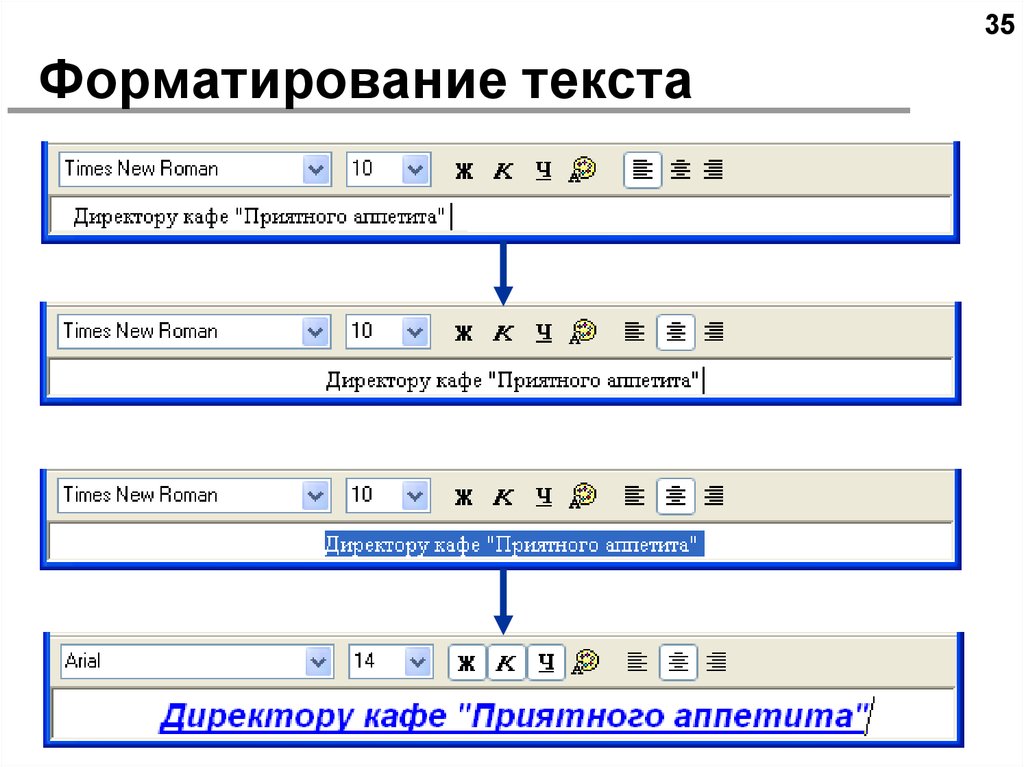
format | Microsoft Learn
Twitter
LinkedIn
Facebook
Адрес электронной почты
-
Статья -
-
Применимо к: Windows Server 2022, Windows 10, Windows Server 2019
Форматирует диск для приема файлов Windows. Для форматирования жесткого диска необходимо быть членом группы администраторов.
Для форматирования жесткого диска необходимо быть членом группы администраторов.
Примечание
Вы также можете использовать команду format с разными параметрами из консоли восстановления. Дополнительные сведения о консоли восстановления см. в разделе Среда восстановления Windows (Windows RE).
format volume [/FS:file-system] [/V:label] [/Q] [/L[:state]] [/A:size] [/C] [/I:state] [/X] [/P:passes] [/S:state] format volume [/V:label] [/Q] [/F:size] [/P:passes] format volume [/V:label] [/Q] [/T:tracks /N:sectors] [/P:passes] format volume [/V:label] [/Q] [/P:passes] format volume [/Q]
Параметры
| Параметр | Описание |
|---|---|
<volume> | Указывает точку подключения, имя тома или букву диска (за которым следует двоеточие) диска, который требуется отформатировать. Если вы не укажете ни один из следующих параметров командной строки, для определения формата по умолчанию для диска используется тип тома.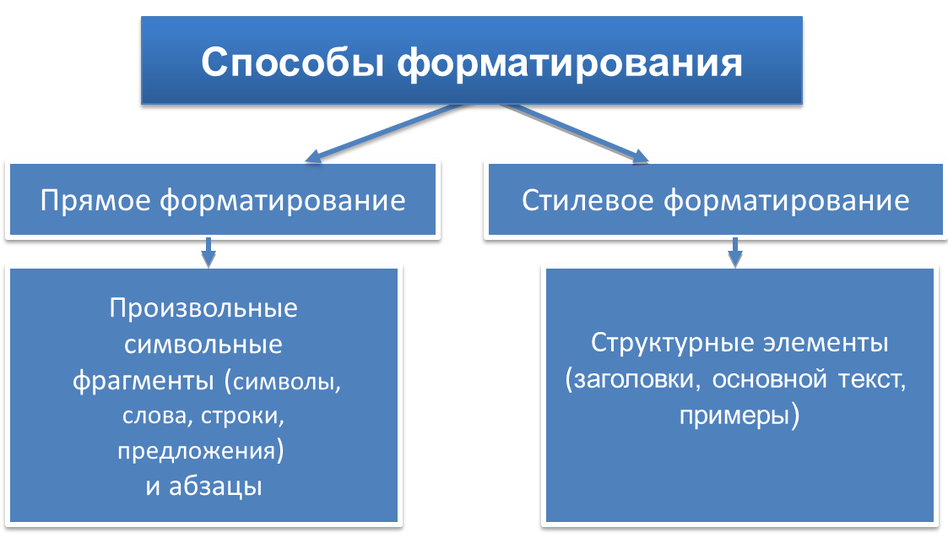 |
| /FS:filesystem | Указывает тип файловой системы (FAT, FAT32, NTFS, exFAT, ReFS или UDF). |
/V:<label> | Задает метку тома. Если вы опустите параметр командной строки /V или используете его без указания метки тома, после завершения форматирования появится запрос на ввод метки тома. Используйте синтаксис /V: для предотвращения запроса метки тома. Если вы форматируете несколько дисков одной командой format, всем дискам будет присвоена одинаковая метка тома. |
/A:<size> | Указывает размер единицы распределения для использования на томах FAT, FAT32, NTFS, exFAT или ReFS. Если размер единицы не указан, он выбирается в зависимости от размера тома. Для общего использования настоятельно рекомендуется применять параметры по умолчанию. В следующем списке представлены допустимые значения для каждого типа размера единиц файловой системы:
|
| /Q | Выполняет быстрое форматирование. Удаляет таблицу файлов и корневой каталог ранее отформатированного тома, но не выполняет по секторам проверку на наличие плохих областей. Параметр командной строки /Q следует использовать для форматирования только ранее отформатированных томов, которые, как вы знаете, находятся в хорошем состоянии. Обратите внимание, что /Q переопределяет /Q. |
/F:<size> | Задает размер форматируемого гибкого диска. По возможности используйте этот параметр командной строки вместо параметров командной строки /T и /T .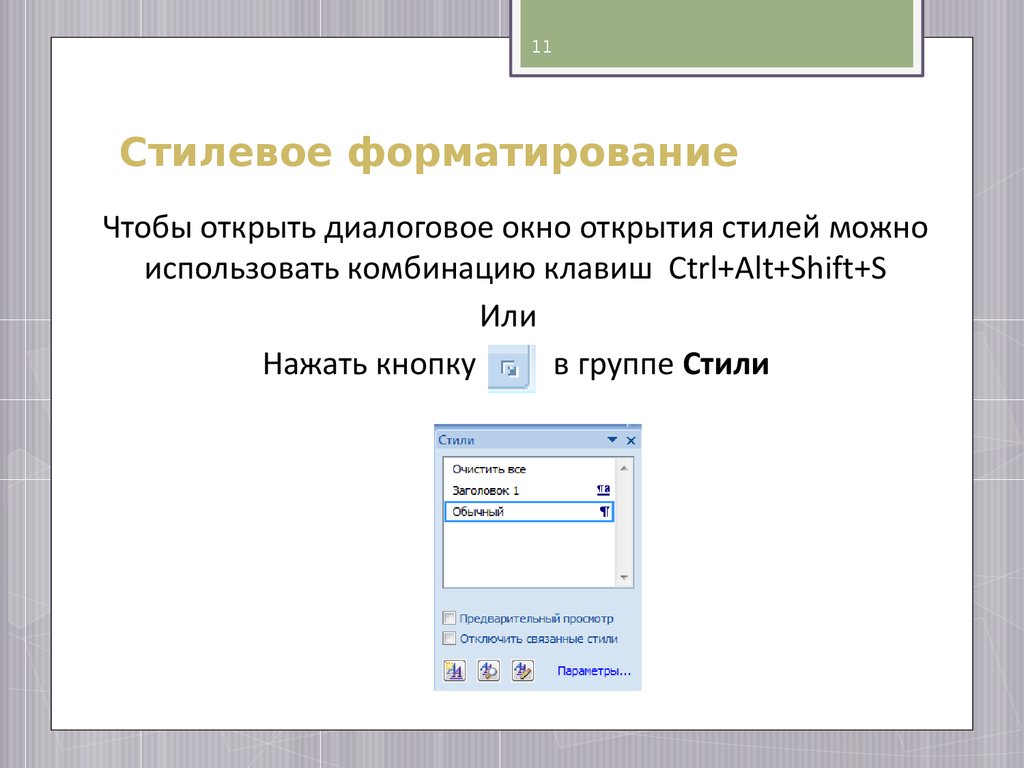 В Windows допустимыми являются следующие значения размера: В Windows допустимыми являются следующие значения размера:
|
/T:<tracks> | Задает количество дорожек на диске. По возможности используйте параметр командной строки /F . Если вы используете параметр /T , необходимо также использовать параметр /N . Эти параметры применяются совместно в качестве альтернативного способа указания размера форматируемого диска. Этот параметр недопустим с параметром /F . |
/N:<sectors> | Указывает количество секторов на дорожку. По возможности используйте параметр командной строки /F вместо /N. Если вы используете /N, необходимо также использовать параметр /T. Эти параметры применяются совместно в качестве альтернативного способа указания размера форматируемого диска. Этот параметр недопустим с параметром /F . Этот параметр недопустим с параметром /F . |
/P:<count> | Ноль для каждого сектора тома. После этого том будет перезаписывать количество раз, используя другое случайное число каждый раз. Если счетчик равен нулю, после обнуления каждого сектора дополнительные перезаписи не выполняются. Этот параметр игнорируется при указании параметра /Q . |
| /C | Только NTFS. Файлы, создаваемые в новом томе, будут сжиматься по умолчанию. |
| /X | При необходимости выключит том перед форматированием. Все открытые дескрипторы тома становятся недействительными. |
| /R | Только NTFS. Файлы, создаваемые в новом томе, будут сжиматься по умолчанию. |
| /D | Только определяемая пользователем функция 2.50. Метаданные будут дублироваться. |
/L:<state> | Только NTFS. Переопределяет размер записи файла по умолчанию.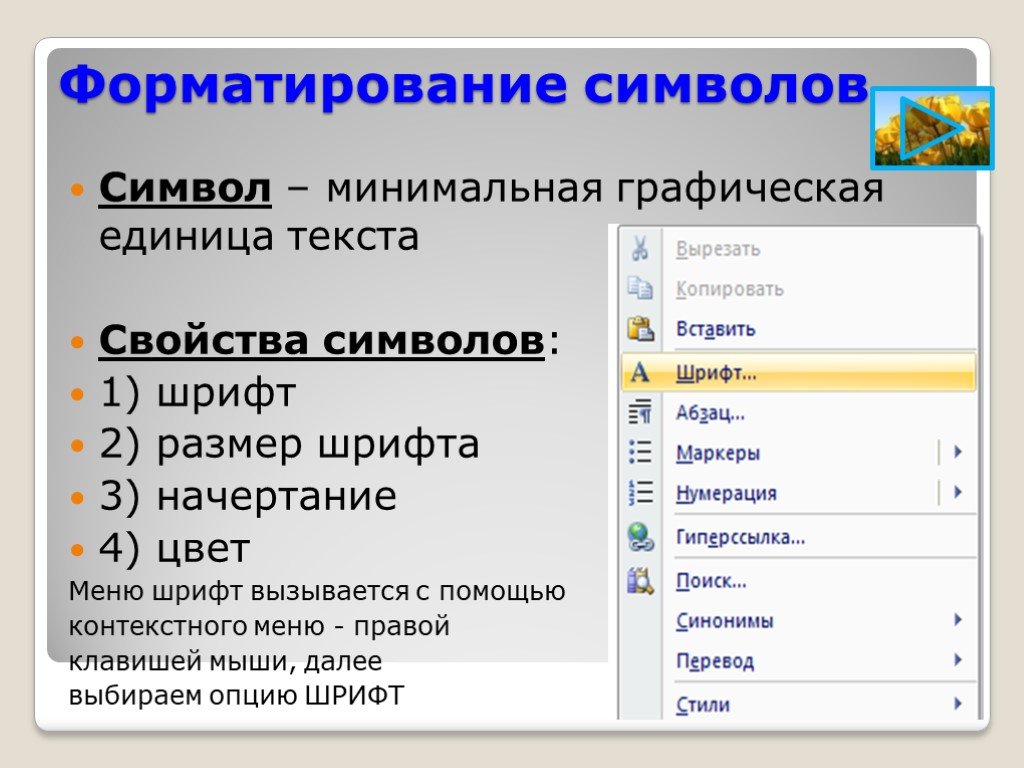 По умолчанию неуровневый том будет отформатирован с файлами небольшого размера, а многоуровневый том — с файлами большого размера. /L и /L:enable заставляет формат использовать записи файлов большого размера, а формат /L:disable — для использования записей файлов небольшого размера. По умолчанию неуровневый том будет отформатирован с файлами небольшого размера, а многоуровневый том — с файлами большого размера. /L и /L:enable заставляет формат использовать записи файлов большого размера, а формат /L:disable — для использования записей файлов небольшого размера. |
/S:<state> | Указывает поддержку коротких имен файлов. Состояние — включить или отключить. Короткие имена отключены по умолчанию. |
/TXF:<state> | Указывает, что функция TxF включена или отключена. Состояние — включить или отключить. TxF включен по умолчанию |
/Я:<state> | Только для ReFS. Указывает, должна ли быть включена целостность на новом томе. Состояние — включить или отключить. Целостность включена в хранилище, которое поддерживает избыточность данных по умолчанию. |
/ДАКС:<state> | Только NTFS. Включите режим хранилища с прямым доступом (DAX) для этого тома. В режиме DAX доступ к тому осуществляется через шину памяти, повышая производительность операций ввода-вывода. Том может быть отформатирован в режиме DAX, только если оборудование поддерживает DAX. Состояние — включить или отключить. Параметр /DAX считается таким же, как и /DAX:enable. |
/LogSize::<size> | NTFS указывает только размер файла журнала NTFS в килобайтах. Минимальный поддерживаемый размер составляет 2 МБ, поэтому при указании размера меньше 2 МБ создается файл журнала размером 2 МБ. Ноль указывает значение по умолчанию, которое обычно зависит от размера тома. |
| /NoRepairLogs | Только NTFS. Отключает журналы восстановления NTFS. Если указан флаг spotfix для chkdsk (т. е. chkdsk /spotfix), это не будет работать.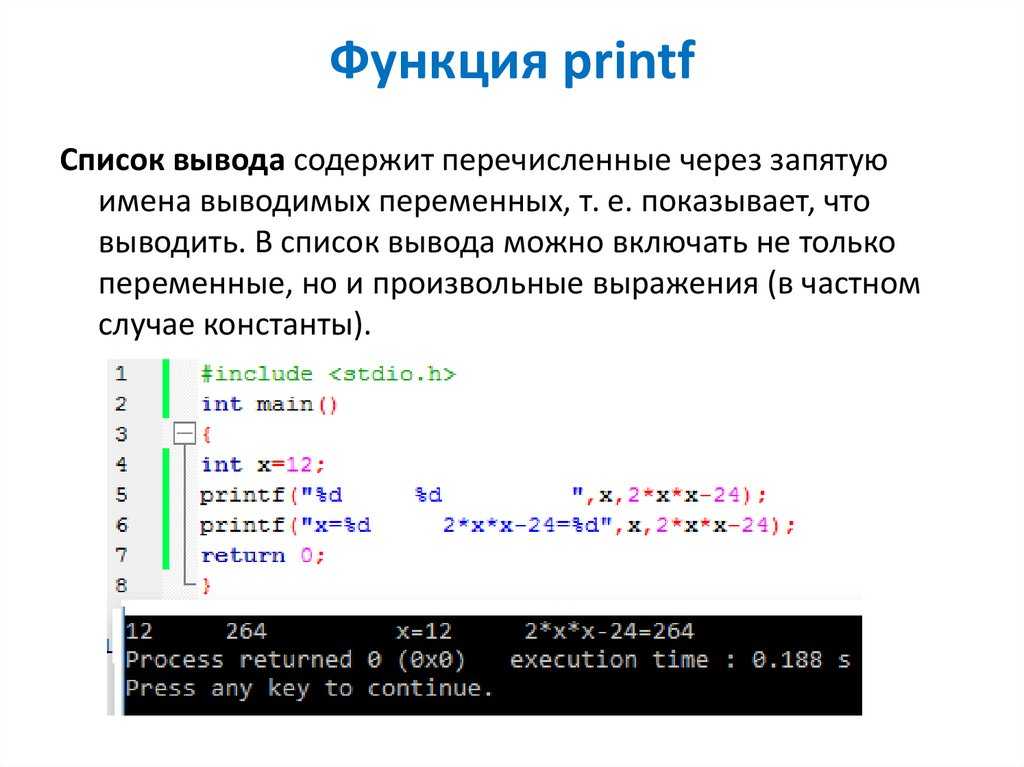 |
| /? | Отображение справки в командной строке. |
Команда format создает новый корневой каталог и файловую систему для диска. Он также может проверять наличие недопустимых областей на диске и удалять все данные на диске. Чтобы иметь возможность использовать новый диск, необходимо сначала отформатировать диск с помощью этой команды.
После форматирования гибких дисков в формате отобразится следующее сообщение:
Volume label (11 characters, ENTER for none)?Чтобы добавить метку тома, введите до 11 символов (включая пробелы). Если вы не хотите добавлять метку тома на диск, нажмите клавишу ВВОД.
При использовании команды format для форматирования жесткого диска отображается предупреждение следующего вида:
WARNING, ALL DATA ON NON-REMOVABLE DISK DRIVE x: WILL BE LOST! Proceed with Format (Y/N)? _
Чтобы отформатировать жесткий диск, нажмите Y; Если вы не хотите форматировать диск, нажмите клавишу N.

Файловые системы FAT ограничивают количество кластеров не более 65526. В файловых системах FAT32 количество кластеров ограничено 65527 и 4177917.
Сжатие томов NTFS не поддерживается для кластеров размером более 4 МБ.
Примечание
Форматирование немедленно остановит обработку, если определит, что предыдущие требования не могут быть выполнены с использованием указанного размера кластера.
После завершения форматирования в формате отображаются сообщения об общем дисковом пространстве, пробелах, помеченных как дефектные, и свободном пространстве, доступном для файлов.
Вы можете ускорить процесс форматирования с помощью параметра командной строки /q . Используйте этот параметр, только если на жестком диске нет поврежденных секторов.
Не следует использовать команду format на диске, подготовленном с помощью команды subst .
 Вы не можете форматировать диски по сети.
Вы не можете форматировать диски по сети.В следующей таблице перечислены коды завершения и краткое описание каждого из них.
Код выхода Описание 0 Форматирование выполнено успешно. 1 Заданы недопустимые параметры. 4 Произошла неустранимая ошибка (любая ошибка, кроме 0, 1 или 5). 5 Пользователь нажал клавишу N в ответ на запрос «Продолжить работу с форматом (Y/N)?», чтобы остановить процесс. Коды завершения можно проверить с помощью переменной среды errorlevel в пакетной команде if.
Примеры
Чтобы отформатировать новый гибкий диск в дисководе A с использованием размера по умолчанию, введите следующую команду.
format a:
Для быстрого форматирования ранее отформатированного гибкого диска в дисководе A введите следующую команду.
format a: /q
Чтобы отформатировать гибкий диск на диске A и назначить ему метку data, введите следующую команду:
format a: /v:DATA
- Условные обозначения синтаксиса команд командной строки
4 Форматирование в стиле C | Обработка строк с помощью R
R поставляется с функцией sprintf() , которая обеспечивает форматирование строк.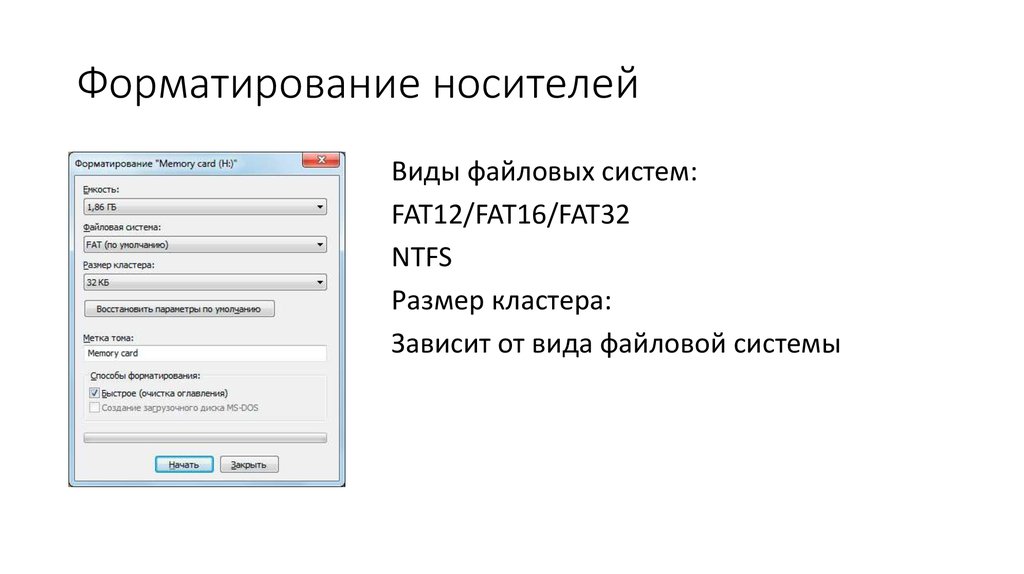
как в языке C . Если быть более точным, эта функция является оберткой
для одноименной функции библиотеки C. Во многих других программах
языков этот тип печати известен как printf , что означает
форматирование печати . Проще говоря,
sprintf() позволяет создавать строки в качестве вывода с использованием форматированных данных.
Функция sprintf() требует использования специального синтаксиса, который может выглядеть
неудобно при первом использовании. Вот один пример:
sprintf("Я проснулся в %s:%s%s утра", 8, 0, 5)
#> [1] "Я проснулся в 8:05 утра." Как работает sprintf() ? Первым аргументом этой функции является символ
вектор одного элемента, содержащего форматируемый текст. Обратите внимание, что
внутри текста есть различные символы процентов % , за которыми следует буква
с . Каждый % называется слотом , который в основном является заполнителем.
для переменной, которая будет отформатирована. Остальные входы перешли к
sprintf() — это значения, которые будут использоваться в каждом из слотов.
Строка в предыдущем примере содержит три слота одного типа, %s ,
а последующие аргументы — числа 8 , 0 и 5 . Каждое число используется
как значение для каждого слота. Буква s указывает, что отформатированная переменная
указывается как строка .
В большинстве случаев вы не будете использовать sprintf() , как в примере выше.
Вместо этого вы будете передавать переменные, содержащие разные значения:
час <- 8
мин1 <- 0
мин2 <- 5
sprintf("Я проснулся в %s:%s%s утра", час, мин1, мин2)
#> [1] "Я проснулся в 8:05 утра." Строковый формат %s — это лишь один из большого списка доступных форматов.
параметры. В следующей таблице показаны наиболее распространенные спецификации форматирования:
%s | строка |
%d | целое число |
%0xd | целое число, дополненное x ведущими нулями |
%f | десятичная запись с шестью десятичными знаками |
%. | число с плавающей запятой с x цифрами после запятой |
%е | компактная научная запись, e в показателе степени |
%E | компактная научная запись, E в показателе степени |
%г | компактное десятичное или экспоненциальное представление (с e ) |
4.1.1 Синтаксис слота формата
Полный синтаксис слота формата определяется следующим образом:
%[параметр][флаги][ширина][.точность][длина]тип
Символ процента, % , как мы уже говорили, указывает на местозаполнитель или слот.
Поле параметра является необязательным полем, которое может принимать значение n$ , в котором
n — это номер отображаемой переменной, что позволяет использовать предоставленные переменные.
использоваться несколько раз, используя разные спецификаторы формата или в разных
заказы.
sprintf("Второе число %2$d, первое число %1$d", 2, 1)
#> [1] "Второе число равно 1, первое число равно 2" Поле flags может содержать ноль или более (в любом порядке):
-
-(минус) Выровнять вывод этого заполнителя по левому краю. -
+(плюс) Добавляет плюс для положительных числовых типов со знаком. -
' '(пробел) Добавляет пробел для положительных числовых типов со знаком. -
0(ноль) Если указан параметр «ширина», перед числовыми типами добавляются нули. -
#(решетка) Альтернативная форма:- для типов
gиGнули в конце не удаляются. - для типов
f, F, e, E, g, Gвывод всегда содержит десятичную точку. - для типов
o, x, Xтекст0,0x,0Xсоответственно
перед ненулевыми числами.
- для типов
Поле ширина является необязательным полем, которое используется для указания минимального числа
символов для вывода и обычно используется для заполнения полей фиксированной ширины в
табличный вывод, где в противном случае поля были бы меньше, хотя это
не вызывает усечение слишком больших полей.
спринтф("%*д", 5, 10)
#> [1] " 10" Поле точности обычно указывает максимальный предел вывода,
в зависимости от конкретного типа форматирования.
sprintf("%.*s", 3, "abcdef")
#> [1] "abc" Поле длины также является необязательным и может быть любым из:
Наиболее важным полем является поле типа .
-
%: Печатает буквальный символ%(этот тип не принимает никаких флагов,
поля ширины, точности, длины). -
d, i: целочисленное значение в виде десятичного числа со знаком. -
f: двойное значение в обычном представлении с фиксированной точкой.
-
e, E: двойное значение в стандартной форме. -
g, G: двойное значение в нормальном или экспоненциальном представлении. -
x, X: целое число без знака в виде шестнадцатеричного числа.xиспользует нижний регистр, а
Xиспользует верхний регистр. -
или: беззнаковое целое число в восьмеричной системе счисления. -
s: строка с завершающим нулем. -
a, A: двойное значение в шестнадцатеричном представлении
4.1.2 Пример: basic
sprintf()
Давайте начнем с минимального примера, чтобы изучить различные параметры форматирования.
из sprintf() . Рассмотрим реальную дробь, например 1/6 ; в R вывод по умолчанию
этой дроби будет:
1/6 #> [1] 0.167
Обратите внимание, что 1/6 печатается с семью десятичными цифрами. Число 1/6 есть
на самом деле иррациональное число, поэтому компьютер должен округлить его до некоторого
количество десятичных цифр.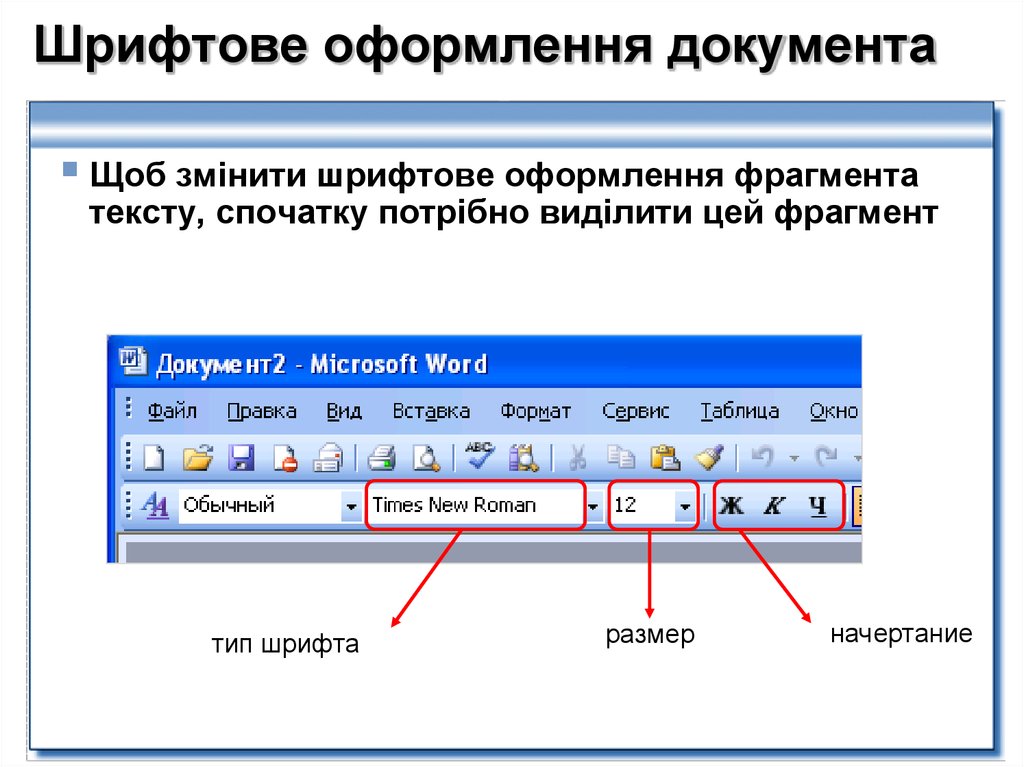 Вы можете изменить формат печати по умолчанию в нескольких
Вы можете изменить формат печати по умолчанию в нескольких
способы. Один из вариантов — отображать только шесть десятичных цифр с опцией %f :
# печатать 6 десятичных знаков
спринтф('%f', 1/6)
#> [1] "0.166667" Но вы также можете указать другое количество десятичных цифр, скажем, 3. Это может
может быть достигнуто заданием опции %.3f :
# вывести 3 десятичных знака
спринтф('%.3f', 1/6)
#> [1] "0,167" В таблице ниже показаны шесть различных выходов для 1/6
%s | 0,166666666666667 |
%f | 0,166667 |
%.3f | 0,167 |
%е | 1.666667e-01 |
%E | 1. 666667E-01 666667E-01 |
%г | 0,166667 |
Когда бы вы использовали sprintf() ? Каждый раз, когда вы производите вывод текста. Некоторый
случаи включают:
- экспорт вывода в некоторый файл.
- на консоль.
- формирование новых строк.
Вывод
4.1.3 Пример: Имена файлов
При работе над проектами анализа данных обычно создаются разные
файлы с похожими именами (например, для создания изображений, файлов данных или
документы). Представьте, что вам нужно сгенерировать имена 3 файлов данных
(с расширением .csv). Все файлы имеют одинаковое имя префикса, но каждый из них
имеет другое число: data01.csv , data02.csv и data03.csv .
Одно наивное решение для создания вектора символов с этими именами в R было бы
можно написать примерно так:
имена_файлов <- c('data01.csv', 'data02.csv', 'data03. csv')
csv') Вместо записи каждого имени файла вы можете сгенерировать вектор имен файлов
более эффективным способом, использующим преимущества векторизованной природы
paste0() :
имена_файлов <- paste0('data0', 1:3, '.csv')
имена_файлов
#> [1] "data01.csv" "data02.csv" "data03.csv" Теперь представьте, что вам нужно сгенерировать 100 имен файлов, пронумерованных от 01, 02, 03,
до 100. Вы можете написать вектор со 100 именами файлов, но это займет
вы некоторое время. Предпочтительным решением является использование paste0() , как в подходе
предыдущего примера. Однако в этом случае вам потребуется создать два
отдельные векторы — один с номерами от 01 до 09, а другой с номерами
от 10 до 100, а затем объединить их в один вектор:
files1 <- paste0('data0', 1:9, .csv)
files2 <- paste0('данные', 10:100, '.csv')
file_names <- c(files1, files2) Вместо использования paste0() для создания двух векторов вы можете использовать sprintf()
с опцией %0xd , чтобы указать, что целое число должно быть дополнено x
ведущие нули. Например, первые девять имен файлов могут быть сгенерированы как:
Например, первые девять имен файлов могут быть сгенерированы как:
sprintf('data%02d.csv', 1:9)
#> [1] "data01.csv" "data02.csv" "data03.csv" "data04.csv" "data05.csv"
#> [6] "data06.csv" "data07.csv" "data08.csv" "data09.csv" Чтобы сгенерировать 100 имен файлов, выполните:
file_names <- sprintf('data%02d.csv', 1:100) Первые девять элементов в file_names будут включать начальный ноль перед
целое; следующие элементы не будут включать начальный нуль.
4.1.4 Пример: градусы Фаренгейта в градусы Цельсия
В этом примере используется функция преобразования градусов Фаренгейта
в градусах Цельсия. Формула преобразования:
\[
Цельсий = (Фаренгейты - 32) \times \frac{5}{9}
\]
Вы можете определить простую функцию to_celsius() , которая принимает один аргумент,
temp , число, представляющее температуру в градусах Фаренгейта.
Эта функция вернет температуру в градусах Цельсия:
to_celsius <- function(temp = 1) {
(темп - 32) * 5/9
} Вы можете использовать to_celsius() как любую другую функцию в R. Допустим, вы хотите
Допустим, вы хотите
узнать, сколько градусов по Цельсию составляют 95 градусов по Фаренгейту:
to_celsius(95) #> [1] 35
Чтобы было интереснее, давайте создадим еще одну функцию, которая не только
вычисляет преобразование температуры, но также выводит более информативное сообщение, например: 95 градусов по Фаренгейту = 35 градусов по Цельсию .
Назовем эту функцию по Фаренгейту2Цельсия() :
по Фаренгейту2Цельсия <- function(temp = 1) {
Цельсия <- to_celsius(temp)
sprintf('%.2f градусов по Фаренгейту = %.2f градусов по Цельсию', temp, celsius)
} Обратите внимание, что по Фаренгейту2Цельсия() использует to_celsius() для
вычислить градусы Цельсия. И затем sprintf() используется с опциями
%.2f для отображения температуры с двумя десятичными разрядами. Попробуйте:
по Фаренгейту2Цельсия(95) #> [1] "95,00 градусов по Фаренгейту = 35,00 градусов по Цельсию" по Фаренгейту2Цельсия(50) #> [1] "50,00 градусов Фаренгейта = 10,00 градусов Цельсия"
4.
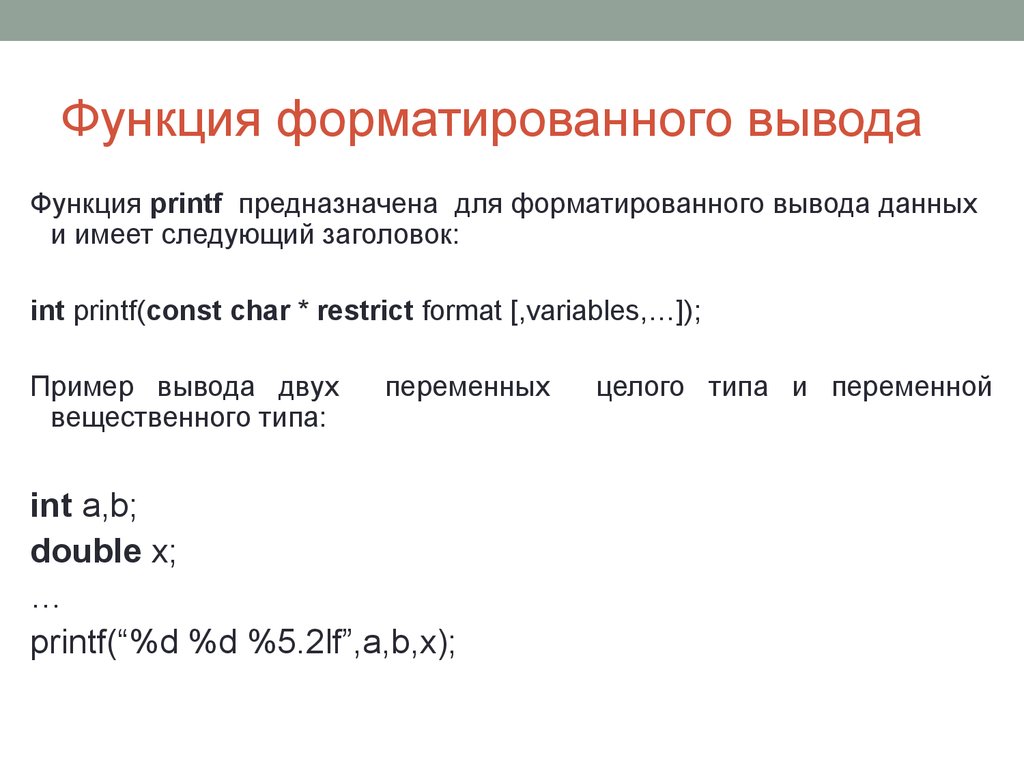 1.5 Пример: Пройденное автомобилем расстояние
1.5 Пример: Пройденное автомобилем расстояние
Третий пример немного сложнее. Идея состоит в том, чтобы построить
объект класса "автомобиль" , который содержит такие характеристики, как имя
автомобиля, его марки, года выпуска и расхода топлива в городе ,
шоссе и вместе взятые .
В качестве примера рассмотрим Mazda 3 . Один из возможных способов определения
объект "car" должен использовать список со следующими элементами:
mazda3 <- list( name = 'mazda3', # название автомобиля make = 'mazda', # марка автомобиля год = 2015, # модель года city = 30, # расход топлива в городе шоссе = 40, # расход топлива на шоссе в смешанном режиме = 33) # расход топлива в смешанном цикле (город-шоссе)
Пока у нас есть объект mazda3 , который по сути является списком. Потому что мы
хотим создать метод print() для объектов класса "автомобиль" мы
необходимо назначить этот класс нашему mazda3 :
class(mazda3) <- "car"
Теперь, когда у нас есть объект "car" , мы можем создать функцию print..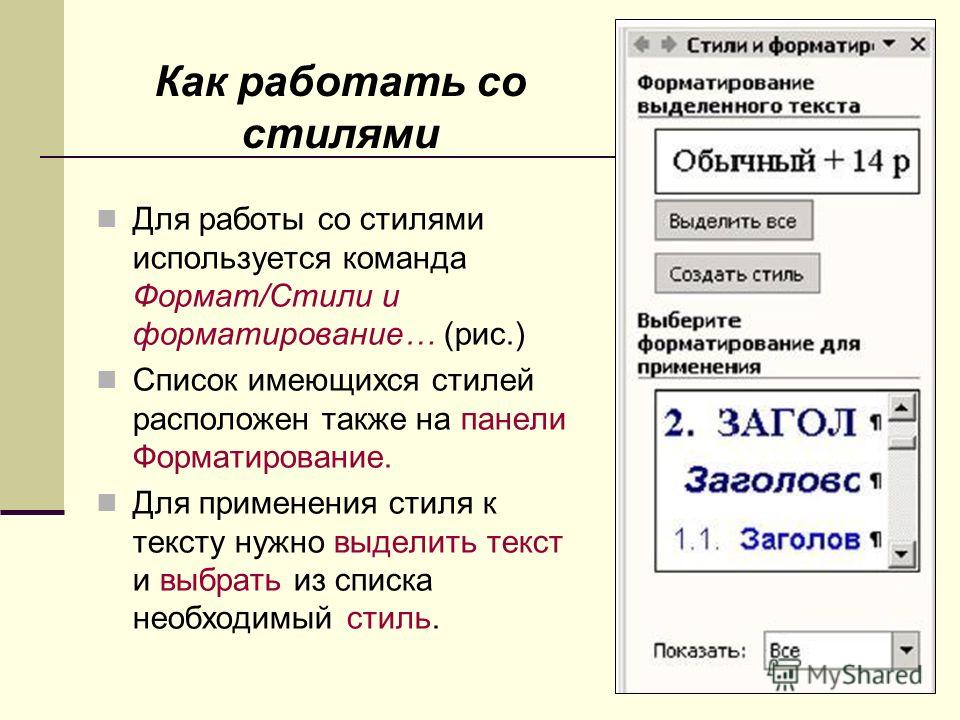 car()
car()
Таким образом, каждый раз, когда мы набираем mazda3 вместо обычного списка
вывод, мы получим настроенный дисплей:
print.car <- function(x) {
кошка("Машина\n")
кошка(sprintf('имя: %s\n', x$имя))
кошка(sprintf('сделать: %s\n', x$сделать))
кошка(sprintf('год: %s\n', x$год))
невидимый (х)
} В следующий раз, когда вы наберете в консоли mazda3 , R отобразит следующие строки:
mazda3 #> Автомобиль #> имя: mazda3 #> марка: мазда #> year: 2015
Было бы неплохо иметь функцию miles() , позволяющую вычислять
пройденное расстояние на данном количестве бензина (в галлонах) с учетом
тип расхода топлива (например, город, трасса, смешанный):
миль <- функция (автомобиль, топливо = 1, мили на галлон = 'город') {
stopifnot(класс(автомобиль) == 'автомобиль')
переключатель (миль на галлон,
'город' = машина $ город * топливо,
«шоссе» = автомобиль $ шоссе * топливо,
'комбинированный' = автомобиль $ комбинированный * топливо,
машина$город * топливо)
} Функция miles() принимает три параметра: автомобиль является объектом
класс "автомобиль" , топливо количество галлонов и миль на галлон это
тип расхода топлива ( 'город', шоссе , комбинированный’ ). «автомобиль»  Первая команда проверяет, является ли первый параметр объектом класса
Первая команда проверяет, является ли первый параметр объектом класса . Если это не так, то функция остановит выполнение, вызвав ошибку. Вторая команда включает использование функции switch() для вычисления пройденных миль. Он переключается на соответствующий расход в зависимости от предоставленного значения миль на галлон . Обратите внимание, что самое последнее условие переключения является условием _безопасности_ на тот случай, если пользователь неправильно укажет мили на галлон.
Предположим, вы хотите узнать, сколько миль может проехать mazda3 .
проезд с 4 галлонами газа в зависимости от различных видов потребления:
миль (mazda3, топливо = 4, 'город') #> [1] 120 мили(mazda3, топливо = 4, 'шоссе') #> [1] 160 мили(mazda3, топливо = 4, 'комбинированный') #> [1] 132
Опять же, чтобы сделать все более удобным для пользователя, мы собираемся создать функцию
get_distance() , которая выводит более информативное сообщение о
пройденное расстояние:
get_distance <- функция (автомобиль, топливо = 1, мили на галлон = 'город') {
расстояние <- миль (автомобиль, топливо = топливо, мили на галлон = мили на галлон)
cat(sprintf('%s может проехать %s миль\n',
car$name, расстояние))
cat(sprintf('с %s галлонов газа\n', топливо))
cat(sprintf('с расходом %s', миль на галлон))
} А вот как выглядит вывод при вызове get_distance :
get_distance(mazda3, 4, 'city') #> Mazda3 может проехать 120 миль #> с 4 галлонами газа #> использование городского потребления
4.
 1.6 Пример: Цены на кофе
1.6 Пример: Цены на кофе
Рассмотрим некоторые кофейные напитки и их цены. Мы поместим эту информацию в
такой вектор:
цены <- c( 'американо' = 2, «латте» = 2,75, «мокко» = 3,45, 'капучино' = 3,25)
Какой тип вектора цены ? Это вектор символов? Это числовое
вектор? Или это какой-то вектор с микс-данными? Мы видели, что векторы
представляют собой атомарных структур, а это означает, что все их элементы должны быть
тот же класс. Так цены это точно не вектор с микс-данными.
Из фрагмента кода видно, что каждый элемент вектора формируется
строкой, за которой следует знак = , за которым следует некоторое число.
Такой способ определения вектора не очень распространен в R, но он прекрасно
действительный. Каждая строка представляет имя элемента, а
числа являются фактическими элементами. Поэтому цены на самом деле
числовой вектор. Вы можете убедиться в этом, посмотрев на режим (или тип данных):
режим(цены) #> [1] "numeric"
Допустим, вы хотите перечислить названия сортов кофе и их цены.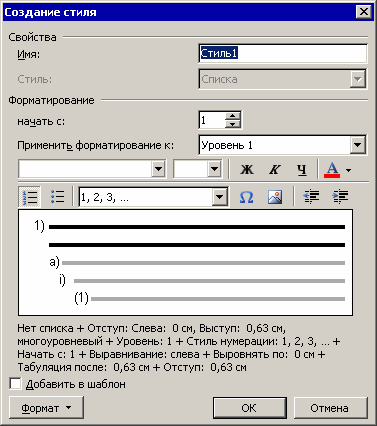 Если вы
Если вы
просто попробуйте print() цены, на выходе будет весь
вектор цены :
печать(цены) #> американо латте мокко капучино #> 2.00 2.75 3.45 3.25
Кроме того, вы можете использовать цикл for для print() каждого отдельного элемента
вектор стоит , но результат снова отображается неуклюжим образом:
для (p в seq_along(цены)) {
печать (цены [p])
}
#> американо
#> 2
#> латте
#> 2,75
#> мокко
#> 3,45
#> капучино
#> 3.25 Чтобы перечислить названия сортов кофе и их цены, лучше использовать
комбинация paste0() и print() . Кроме того, вы можете быть
более описательный, добавив некоторый вспомогательный текст, чтобы вывод печатался
что-то вроде: «американо стоит 2 доллара» .
для (p в seq_along(цены)) {
print(paste0(имена(цены)[p], ' имеет цену $', цены[p]))
}
#> [1] "Американо стоит $2"
#> [1] "Латте стоит $2,75"
#> [1] "мокко стоит $3,45"
#> [1] "капучино стоит $3,25" Другое возможное решение состоит в объединении print() и sprintf() :
for (p in seq_along(prices)) {
print(sprintf('%s имеет цену $%s', имена(цены)[p], цены[p]))
}
#> [1] "Американо стоит $2"
#> [1] "Латте стоит $2,75"
#> [1] "мокко стоит $3,45"
#> [1] "капучино стоит $3,25" Одним из ограничений функции quote() является то, что она не будет работать внутри цикла for:
for (p in seq_along(prices)) {
noquote(sprintf('%s имеет цену $%s', имена(цены)[p], цены[p]))
} Если вы хотите напечатать вывод без кавычек, вам нужно
использовать cat() ; просто не забудьте добавить символ новой строки "\n" :
for (p in seq_along(prices)) {
cat(sprintf('%s имеет цену $%s\n', имена(цены)[p], цены[p]))
}
#> американо стоит 2 доллара
#> латте стоит $2,75
#> мокко стоит $3,45
#> капучино стоит $3,25 Сделать пожертвование
Если вы найдете этот ресурс полезным, рассмотрите возможность сделать разовое пожертвование в любой сумме.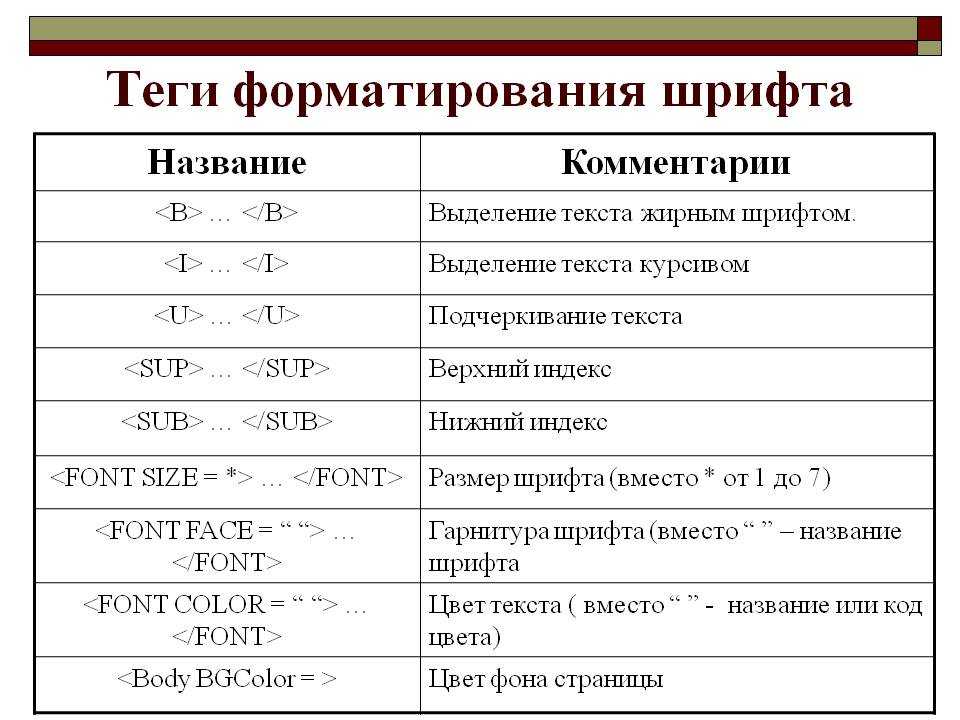 Ваша поддержка действительно имеет значение.
Ваша поддержка действительно имеет значение.
Коды формата C printf-Style
Коды формата в стиле C printf
Коды формата в стиле C printf указывают, как данные должны передаваться с использованием формата, аналогичного формату функции C printf.
Пример
Используйте стиль C printf для вывода трех чисел, заключенных в квадратные скобки:
PRINT, FINDGEN(3), FORMAT = 'Значения: 'Значения: [ %f %f %f]'
Печать IDL:
Значения: [0.000000 1.000000 2.000000]
Синтаксис 8
Синтаксис кода формата в стиле C printf:
%[-][+][0][width]C
Где:
| % | отмечает начало кода формата. |
| – | необязательно, выравнивание по левому краю выходного аргумента. |
| + | необязательно, всегда печатайте знак (положительный или отрицательный), даже для положительных чисел. |
| 0 | необязательный, добавляет нулевой отступ слева, чтобы соответствовать ширине. |
ширина | дополнительная спецификация ширины. Спецификации ширины и значения по умолчанию зависят от кода формата и описаны ниже с помощью кодов формата. |
С | - это код формата. См. ниже. |
Поддерживаемые коды «%»
В следующей таблице перечислены коды формата %, разрешенные в коде формата строки в кавычках в стиле printf, а также их соответствие стандартным кодам формата, которые делают то же самое. В дополнение к кодам формата, описанным в таблице, специальная последовательность %% приводит к тому, что на выходе записывается один символ %. Этот % рассматривается как обычный символ, а не как спецификатор кода формата. Наконец, флаги и параметры заполнения ширины, описанные в Синтаксисе, также доступны при использовании кодов формата в стиле printf.
Этот % рассматривается как обычный символ, а не как спецификатор кода формата. Наконец, флаги и параметры заполнения ширины, описанные в Синтаксисе, также доступны при использовании кодов формата в стиле printf.
Стиль Printf | Описание |
%% | Вставьте один символ %. |
%б, %В % вес б, % вес В % в.м. б, % в.м. В | Передача данных в двоичной системе счисления, w — общая ширина, m — минимальное количество непустых цифр. |
%д, %д % вес д, % вес Д % в.м. d, % в.м. D %i, %I % w i, % w I % мас.м i, % в.м. I | Передача целочисленных данных, w — общая ширина, m — минимальное количество непустых цифр. Нет никакой разницы между строчными и прописными формами. Формы %d идентичны формам %i и предназначены для программистов, знакомых с printf языка C. |
%е, %Е % w e, % w E % в. | Передача данных в экспоненциальной записи, w — общая ширина, d — количество знаков после запятой. В зависимости от кода будет использоваться буква «e» в нижнем или верхнем регистре. |
%ф, %ф % w f, % w F % в.д. f, % в.д. F | Передача данных в формате с плавающей запятой, w — общая ширина, d — это количество цифр после запятой. Нет никакой разницы между строчными и прописными формами. |
%г, %Г % вес г, % вес г % в. | Передача данных в формате с плавающей запятой или в экспоненциальном представлении, w — общая ширина, d — общее количество значащих цифр. Используйте %e или %E, если показатель степени меньше –4 или больше или равен точности, в противном случае используйте %f. |
%о, %О % вес о, % вес О % в.м. o, % в.м. O | Передача данных в восьмеричной системе счисления, w — общая ширина, m — минимальное количество непустых цифр. Нет никакой разницы между строчными и прописными формами. |
%s, %S % w с, % w S | Передача символьных данных до тех пор, пока не будет достигнут либо нулевой байт (\0), либо общая ширина w . |
%х, %Х % w x, % w X % мас.м х, % мас.м X %z, %Z % w z, % w Z % вес.м. z, % вес.м. Z | Передача данных в шестнадцатеричной системе счисления, w — общая ширина, m — минимальное количество непустых цифр. %x или %z в нижнем регистре дадут шестнадцатеричные цифры нижнего регистра, а %X или %Z в верхнем регистре дадут прописные. |
Экранирование символов обратной косой черты
IDL поддерживает следующие "экранированные последовательности" в строке формата:
Последовательность выхода | Код ASCII |
\а, \А | БЕЛ (7Б) |
\б, \б | Возврат (8B) |
\ф, \ф | Подача бумаги (12B) |
\n, \N | Перевод строки (10B) |
\р, \р | Возврат каретки (13B) |
\т, \т | Горизонтальная вкладка (9Б) |
\В, \В | Вертикальный выступ (11B) |
\ооо | Восьмеричное значение ооо (восьмеричное значение 1-3 цифры) |
\хХХ | Шестнадцатеричное значение XX (шестнадцатеричное значение 1-2 цифры) |
Примечание: Если символу, не указанному в этой таблице, предшествует обратная косая черта, обратная косая черта удаляется, а символ вставляется без какой-либо специальной интерпретации.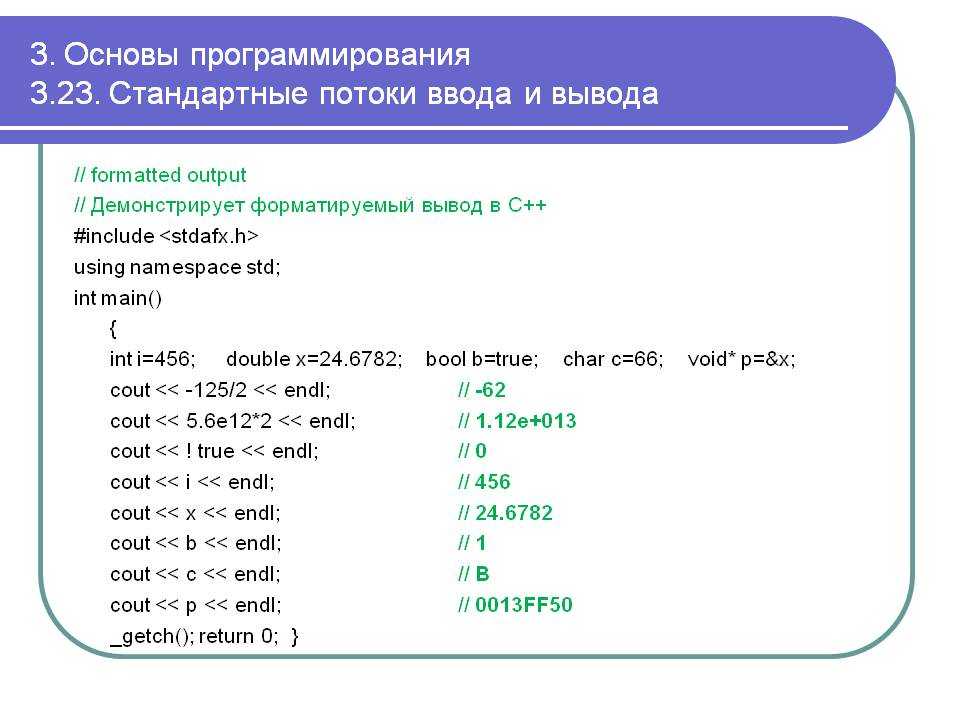 Например, вы можете использовать \% для вставки символа процента или \" для вставки символа двойной кавычки.
Например, вы можете использовать \% для вставки символа процента или \" для вставки символа двойной кавычки.
Различия между C printf и IDL printf
- Процедуры IDL PRINT и PRINTF неявно добавляют символ конца строки в конец строки. Использование \n в конце строки формата для завершения строки не требуется и не рекомендуется.
- Только перечисленные выше последовательности формата % понимаются IDL. Большинство функций C printf принимают больше кодов, чем эти, но эти коды не поддерживаются или не нужны. Например, функции C printf/scanf требуют использования кода формата %u для указания значения без знака, а также использования модификаторов типа (h, l, ll) для указания размера обрабатываемых данных. IDL использует тип аргументов, подставляемых в формат, для определения этой информации. Поэтому коды u, h, l и ll не требуются в IDL и не принимаются.
- Функция C printf позволяет использовать нотацию % n $d, чтобы указать, что аргументы должны подставляться в строку формата в другом порядке, чем они перечислены.


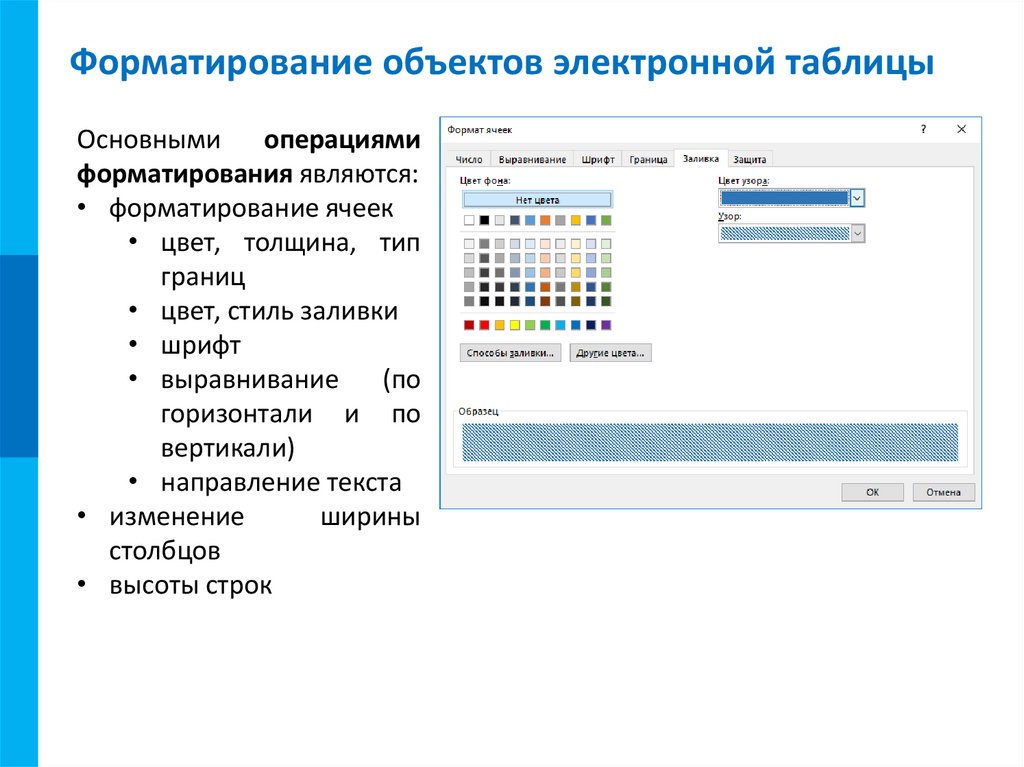 Кроме того, 128 КБ и 256 КБ для сектора размером более 512 байт.
Кроме того, 128 КБ и 256 КБ для сектора размером более 512 байт.
 Вы не можете форматировать диски по сети.
Вы не можете форматировать диски по сети. xf
xf 
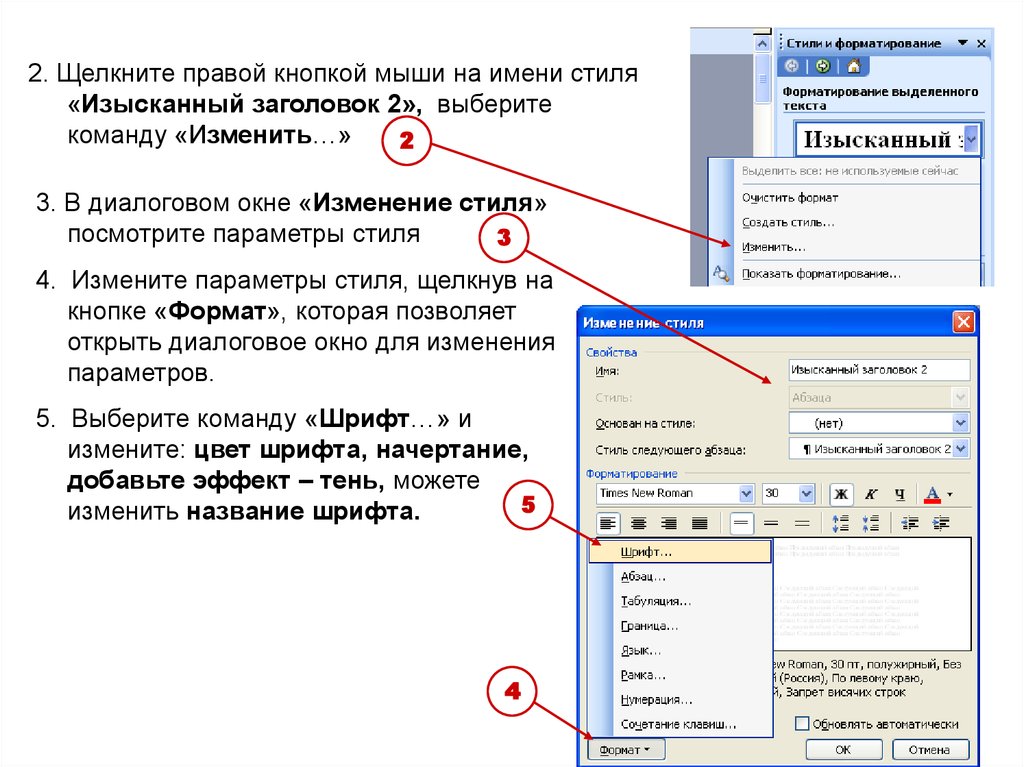
 csv')
csv') 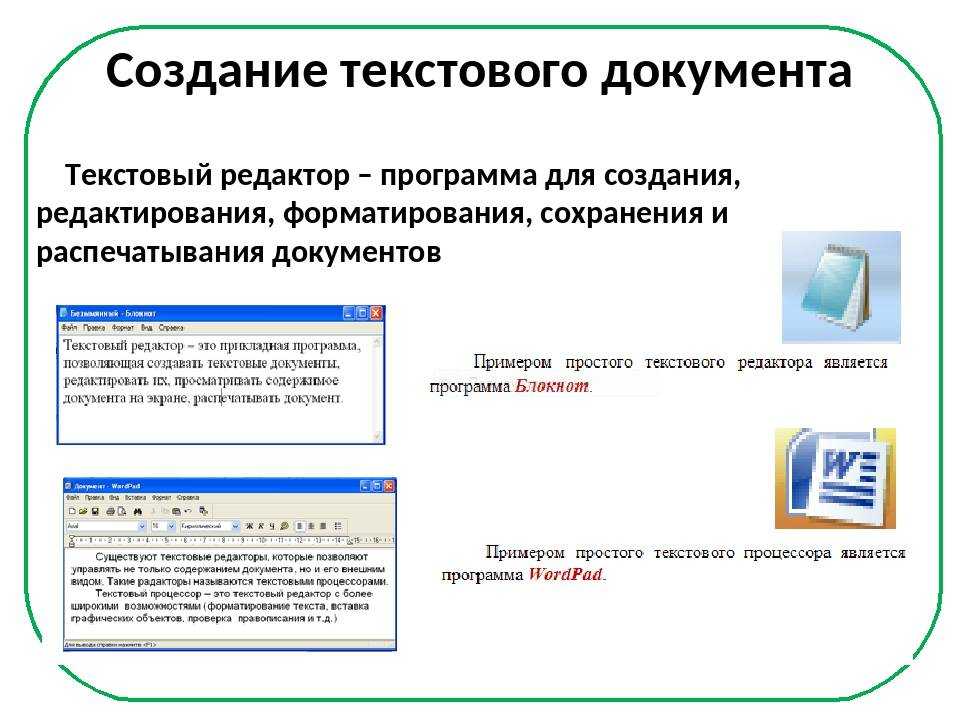 Нет никакой разницы между строчными и прописными формами.
Нет никакой разницы между строчными и прописными формами.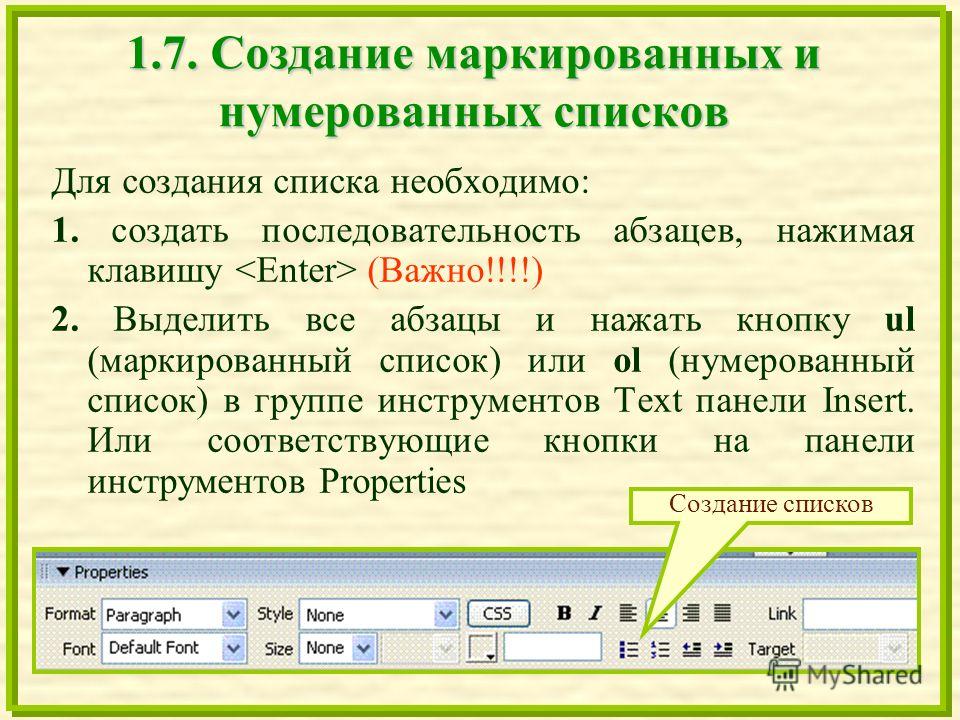 д. e, % в.д. E
д. e, % в.д. E д. г, % в.д. G
д. г, % в.д. G

